您想在 WordPress 中创建产品目录而不添加成熟的购物车吗?
有时,企业希望通过电话接受订单,同时仍在网站上显示其产品目录,或者您希望客户只需单击一下即可快速购买产品,而无需完成整个结帐流程。
在本文中,我们将向您展示如何在 WordPress 中轻松创建产品目录。
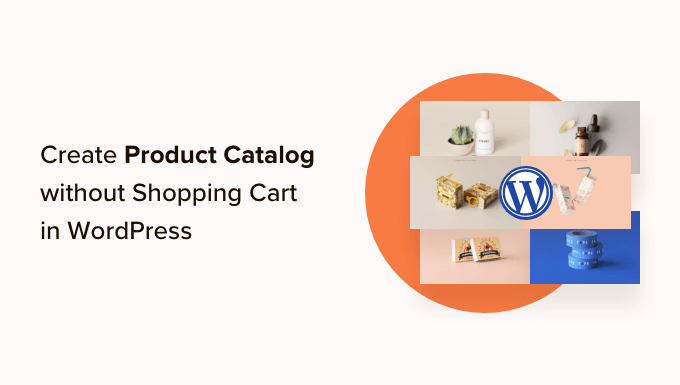
为什么要在没有购物车的情况下添加产品目录?
有些企业的产品无法在线销售,因为价格未定。这使得他们无法使用购物车插件,但他们仍然希望制作一个WordPress 网站来展示这些产品并吸引潜在客户。
通常,人们将电子商务平台与在线购物联系起来。但是,您仍然可以使用它们来显示产品,而无需使用购物车功能。
另一方面,您可以添加具有一键购买选项的产品目录。客户可以立即购买产品并绕过结账流程。这提供了更好的购物体验并使整个过程更快。
话虽这么说,让我们来看看如何在 WordPress 中轻松创建产品目录。
开始在 WordPress 中使用您的产品目录
在 WordPress 中创建产品目录的最佳方法是使用WooCommerce。它是 WordPress 最好的电子商务插件,可帮助您创建所有类型的在线商店。
此外,它还支持多个第三方插件和扩展。您可以使用它们添加新功能、自定义您的商店以及向您的 WooCommerce 商店引入新功能。
如果您没有 WordPress 网站设置,请参阅我们的指南,了解如何创建在线商店以使用 WooCommerce 快速设置 WordPress。
安装 WooCommerce 后,您可以继续在 WordPress 中创建产品目录。我们将介绍两种方法,包括添加不带购物车的产品目录和一键结帐。
方法 1:创建没有购物车的产品目录
默认情况下,WooCommerce 在您的所有产品旁边显示添加到购物车或购买按钮。这使得在没有购物车功能的情况下创建产品目录变得困难。
幸运的是,有一个简单的解决方案可以解决这个问题。
首先,您需要安装并激活YITH WooCommerce 目录模式插件。有关更多详细信息,请参阅我们有关如何安装 WordPress 插件的分步指南。
激活后,您需要访问YITH » Catalog Mode页面来配置插件设置。
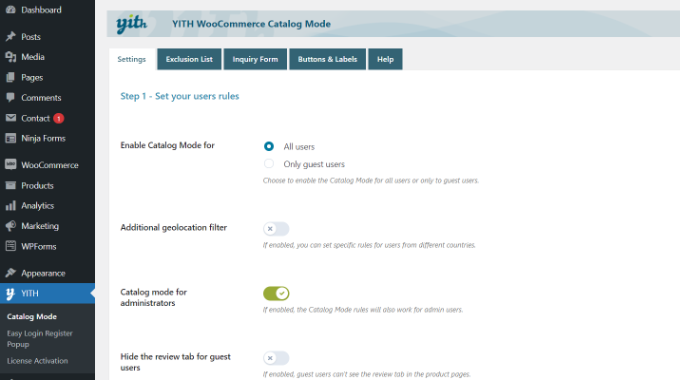
该插件允许您为所有用户或仅为来宾用户启用目录模式。还可以选择向特定位置的用户显示产品目录。
接下来,您可以向下滚动以查看更多设置。您可以继续并单击“禁用商店”选项。
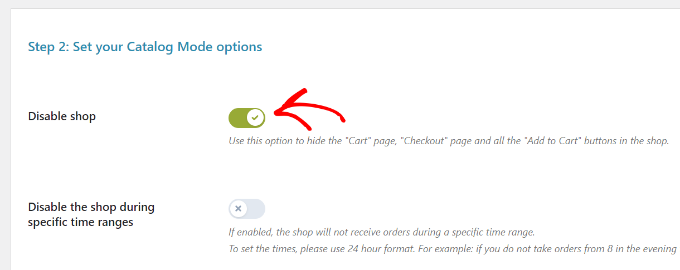
不要忘记保存更改并存储您的设置。
将产品添加到您的 WordPress 产品目录
接下来,您可以继续开始向您的网站添加产品。只需访问“产品”»“添加新产品”页面即可输入您的产品信息。

在产品屏幕上,您可以提供产品标题、描述、简短描述、产品图片和产品图库。
在“产品”数据部分下,您将找到价格选项。如果您不想显示产品定价,可以将其留空。
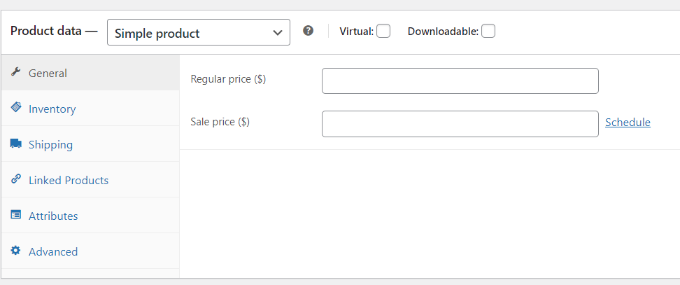
完成后,继续发布您的产品。重复此过程,根据需要添加尽可能多的产品来构建您的目录。
您可以访问 WooCommerce 商店页面以查看正在运行的默认目录。您的商店页面通常位于如下 URL:
| 1 | http://example.com/shop/ |
将 example.com 替换为您自己的 URL,以在目录模式下查看您的 WooCommerce 商店页面。
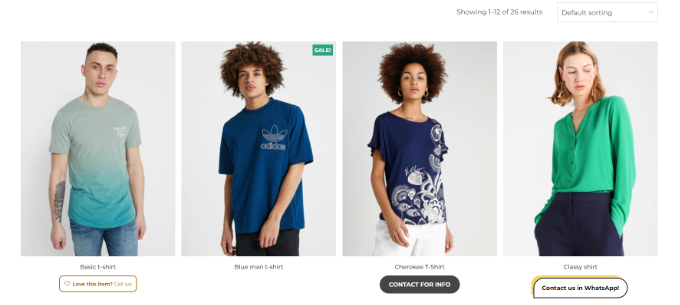
如果您不想使用商店页面,那么您还可以在任何 WordPress 页面上显示您的产品并将其用作您的产品目录。
您所要做的就是创建一个新的 WordPress 页面或编辑现有页面,然后在内容区域中添加以下短代码:
| 1 | [products columns="4" limit="8" paginate="true"] |
您可以根据自己的要求随意更改列数和每页的项目限制。调整短代码后,继续保存或发布页面以进行预览。
您会注意到产品页面不会显示任何添加到购物车或购买按钮。
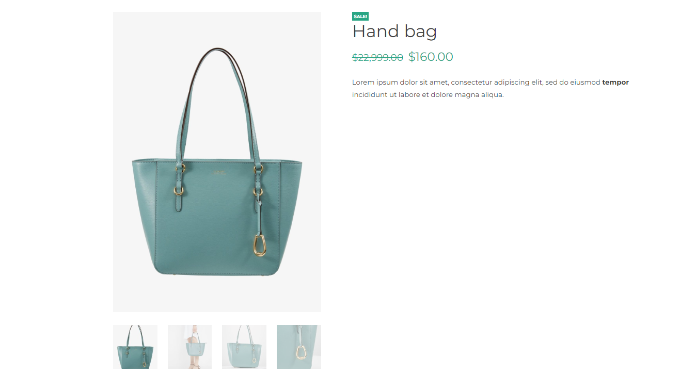
您可以单击任何单个产品来查看产品详细信息页面。它将显示所有产品信息图像、描述、图库,并且没有添加到购物车或购买按钮。
请记住,您可以使用产品说明包含您的联系信息,以便对该产品感兴趣的客户可以与您联系以购买该产品。
方法2:通过一键结帐创建产品目录
您可以显示产品类别的另一种情况是使用一键购买选项。这将允许您的客户通过单击“立即购买”按钮立即购买产品,而无需执行标准结账流程。
首先,您需要安装并激活YITH WooCommerce 一键结账插件。有关更多详细信息,请参阅我们的WordPress 插件安装指南。
激活后,您可以从 WordPress 仪表板前往YITH » One-Click Checkout并编辑常规设置。
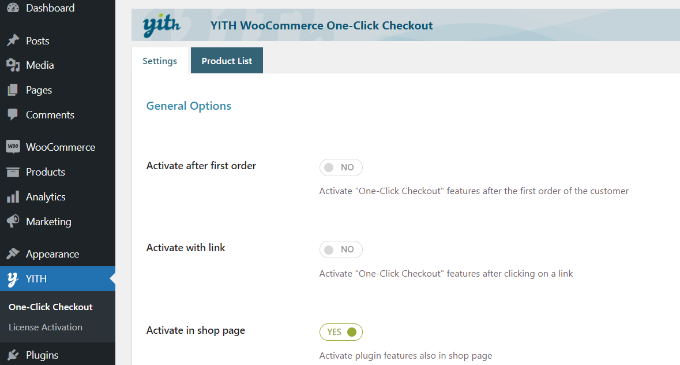
例如,您可以启用“在商店页面激活”选项。
接下来,您可以向下滚动以查看更多设置。该插件允许您排除某些产品类别。
它还可以让您选择在下订单后要将客户重定向到哪里。您可以将他们重定向到产品页面、付款页面、感谢页面或选择自定义页面。
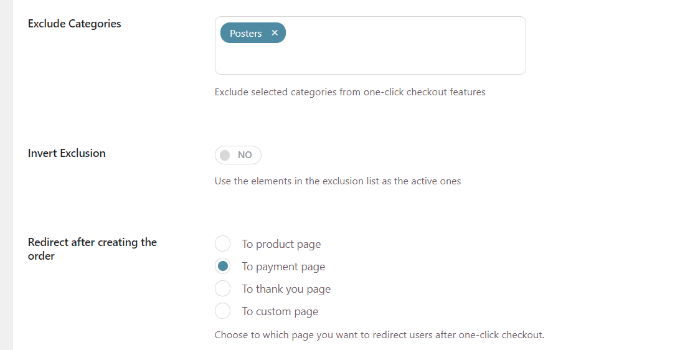
除此之外,您还可以获得不同的自定义选项一键按钮。
有一些设置可以更改按钮标签、背景、文本颜色、悬停时的背景等。
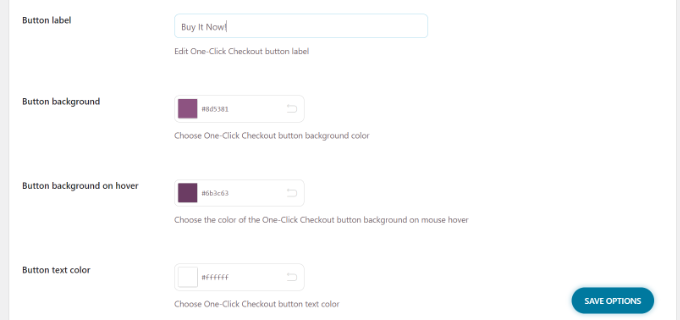
完成后,单击“保存选项”按钮。
您现在可以访问您的网站以查看一键式或立即购买按钮。
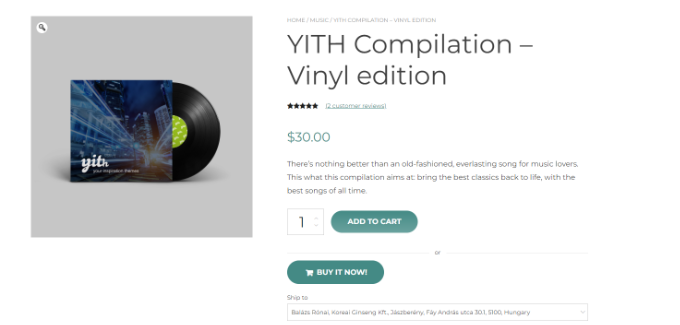
我们希望本文能帮助您了解如何在 WordPress 中轻松创建产品目录。您可能还想查看我们可用于您的产品目录网站的最佳 WooCommerce 主题列表以及我们的WooCommerce SEO 指南,让您变得简单。




